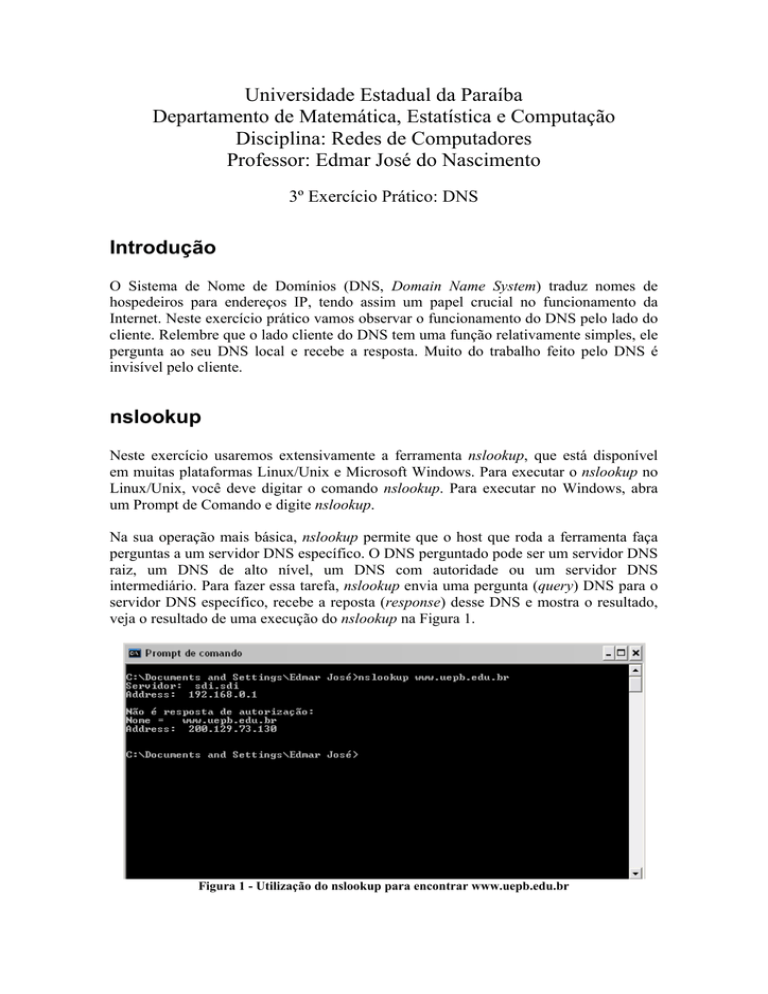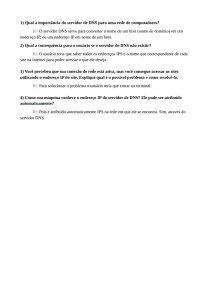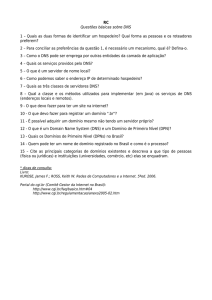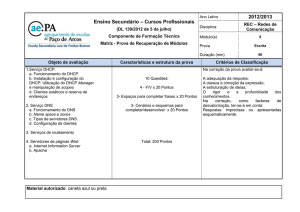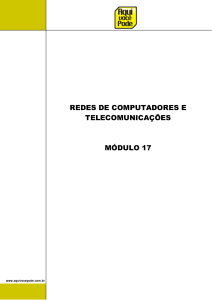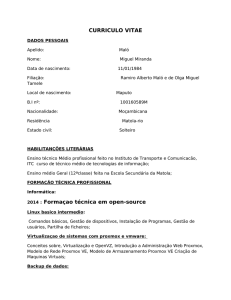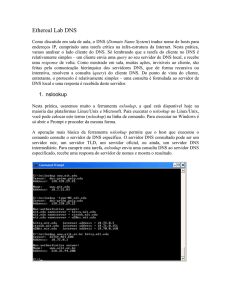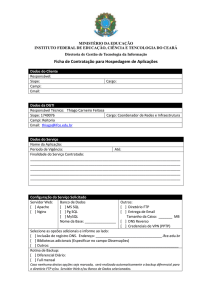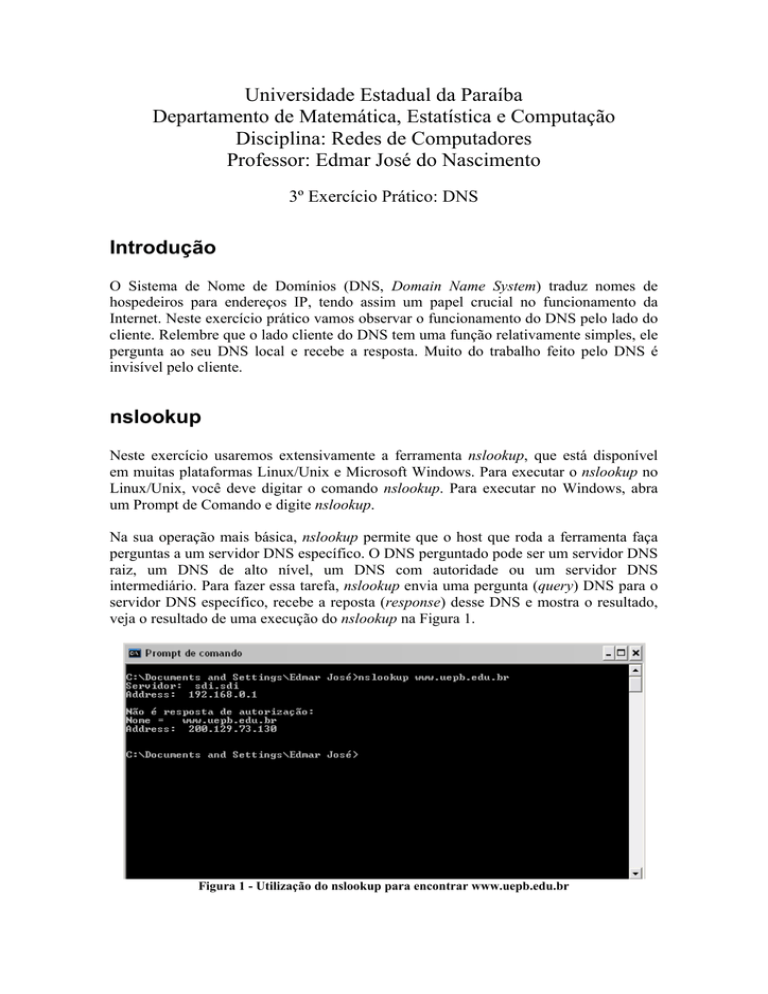
Universidade Estadual da Paraíba
Departamento de Matemática, Estatística e Computação
Disciplina: Redes de Computadores
Professor: Edmar José do Nascimento
3º Exercício Prático: DNS
Introdução
O Sistema de Nome de Domínios (DNS, Domain Name System) traduz nomes de
hospedeiros para endereços IP, tendo assim um papel crucial no funcionamento da
Internet. Neste exercício prático vamos observar o funcionamento do DNS pelo lado do
cliente. Relembre que o lado cliente do DNS tem uma função relativamente simples, ele
pergunta ao seu DNS local e recebe a resposta. Muito do trabalho feito pelo DNS é
invisível pelo cliente.
nslookup
Neste exercício usaremos extensivamente a ferramenta nslookup, que está disponível
em muitas plataformas Linux/Unix e Microsoft Windows. Para executar o nslookup no
Linux/Unix, você deve digitar o comando nslookup. Para executar no Windows, abra
um Prompt de Comando e digite nslookup.
Na sua operação mais básica, nslookup permite que o host que roda a ferramenta faça
perguntas a um servidor DNS específico. O DNS perguntado pode ser um servidor DNS
raiz, um DNS de alto nível, um DNS com autoridade ou um servidor DNS
intermediário. Para fazer essa tarefa, nslookup envia uma pergunta (query) DNS para o
servidor DNS específico, recebe a reposta (response) desse DNS e mostra o resultado,
veja o resultado de uma execução do nslookup na Figura 1.
Figura 1 - Utilização do nslookup para encontrar www.uepb.edu.br
A Figura 1 mostra o resultado da execução do nslookup para determinar o endereço de
www.uepb.edu.br. Neste exemplo, a máquina onde a busca foi iniciada está na rede do
prédio em que o professor mora, a qual possui um servidor DNS local na máquina
sdi.sdi cujo endereço é 192.168.0.1. Quando nslookup é executado, se nenhum servidor
for especificado a busca é enviada para o servidor default, que neste caso foi informado
ao sistema operacional nas configurações de rede.
Quando o comando: nslookup www.uepb.edu.br é executado, a resposta fornece duas
informações (1) o nome e o IP do servidor DNS que respondeu à pergunta e (2) a
resposta em si, que consiste no nome e o IP do site www.uepb.edu.br.
Agora seja o seguinte comando:
nslookup –type=NS uepb.edu.br
Neste exemplo, nós fornecemos a opção “-type=NS” e o domínio “uepb.edu.br”. Isto
faz com que o nslookup envie uma pergunta para o registro do tipo “NS” para o servidor
DNS local. Em outras palavras, a pergunta está dizendo: “por favor, envie-me o nome
das máquinas do DNS com autoridade para uepb.edu.br”. Quando a opção –type não é
usada, nslookup usa o default que é a busca por registros do tipo A. O resultado,
mostrado na Figura 2, indica inicialmente o servidor DNS que está provendo a resposta
(que é o DNS local), junto com os nomes dos servidores DNS responsáveis pelo
domínio uepb.edu.br. Outro dado mostrado na Figura 2 é que a resposta não é de
autorização, significando que ele veio do cache de algum servidor que não tem
autoridade sobre uepb.edu.br. A resposta pode também incluir opcionalmente os
endereços IP dos servidores de nomes, apesar da pergunta feita pelo nslookup não ser
exatamente pelos IPs, mas sim pelos nomes dos servidores.
Figura 2 - Utilização do nslookup com a opção -type=NS
Agora finalmente seja o seguinte comando:
nslookup www.aiit.or.kr bitsy.mit.edu
Neste exemplo mostrado na Figura 3, indicamos que queremos enviar uma pergunta ao
servidor DNS bitsy.mit.edu ao invés do servidor DNS local. Assim, a transação da
pergunta e da resposta são realizadas diretamente em bitsy.mit.edu. No exemplo, o
servidor bitsy.mit.edu fornece o endereço IP do host www.aiit.or.kr, que é um servidor
web do Advanced Institute of Information Technology (na Coréia do Sul).
Figura 3 - Utilização do nslookup.
Agora que já observamos alguns exemplos ilustrativos, veja a sintaxe geral do comando
nslookup:
nslookup –opção1 –opção2 hospedeiro-procurado servidor-dns
Em geral, nslookup pode rodar com nenhuma, uma, duas ou mais opções. E como
vimos nos exemplos acima, o nome do servidor DNS é opcional, e caso ele não seja
fornecido, a busca e enviada ao servidor DNS local.
Faça as seguintes tarefas:
1. Execute nslookup para obter o endereço IP de um sevidor WEB nos Estados
Unidos. Anote a resposta obtida.
2. Execute nslookup para determinar um servidor com autoridade para uma
universidade na Europa. Anote a resposta obtida.
3. Execute nslookup para que um dos servidores DNS obtidos na questão 2 forneça
o endereço do servidor de e-mails do GMAIL. Anote a resposta obtida.
ipconfig
ipconfig (para Windows) e ifconfig (para Linux/Unix) são comandos bastante úteis na
sua máquina, especialmente para depurar uma rede. Aqui iremos descrever ipconfig,
apesar do ifconfig ser bastante similar. ipconfig pode ser usado para mostrar as suas
configurações TCP/IP atuais, incluindo seu endereço IP, servidor DNS, tipo do
adaptador de rede e assim por diante. Por exemplo, se você quiser visualizar todas essas
informações, basta fazer:
ipconfig /all
no prompt de comando, como mostrado na Figura 4.
Figura 4 - Utilização do ipconfig.
Ipconfig também é muito útil para gerenciar informações do DNS armazenadas no seu
computador. Vimos que uma máquina faz um cachê das últimas respostas do DNS, para
ver o que está no cache, basta executar:
ipconfig /displaydns
Cada entrada mostra o Time to Live (TTL) em segundos restantes. Para limpar o cache,
faça:
ipconfig /flushdns
Analisando o DNS com o Wireshark
Agora que já estamos familiarizados com nslookup e ipconfig podemos fazer algo mais
sério. Vamos inicialmente capturar pacotes DNS gerados pela navegação WEB comum.
• Use ipconfig para esvaziar o cache do DNS da sua máquina.
• Abra seu navegador e limpe o cache (você já fez isso no exercício passado).
• Abra o Ethereal e entre com “ip.addr == seu_endereço_IP” no filtro de pacotes. Você
pode obter o seu endereço IP com ipconfig. Este filtro remove todos os pacotes que não
foram gerados e nem são destinados a sua máquina.
• Inicie a captura de pacotes no Wireshark.
• Com o seu navegador visite: http://www.ietf.org
• Pare a captura de pacotes.
Responda as seguintes questões;
4. Localize as mensagens DNS de pergunta e resposta. Elas são enviadas por TCP
ou por UDP?
5. Qual é a porta de destino da mensagem DNS query? Qual a porta fonte da
resposta DNS?
6. Para qual endereço IP a mensagem DNS query foi enviada? Use ipconfig para
determinar o endereço IP do servidor DNS local. Esses dois endereços IPs são
os mesmos?
7. Examine a mensagem DNS query. Que tipo de consulta é essa mensagem? A
mensagem query contém qualquer resposta?
8. Examine a mensagem DNS de resposta. Quantas respostas são fornecidas? O
que cada resposta contém?
9. Considere os pacotes TCP SYN enviados pelo seu host. O endereço IP destino
dos pacotes SYN correspondem ao IP fornecido na mensagem DNS de resposta?
10. O web site que você visitou possui imagens? Antes de receber as imagens foram
necessárias novas mensagens de consulta ao DNS?
Vamos trabalhar com nslookup.
• Inicie a captura de pacotes.
• Faça um nslookup em www.mit.edu
• Pare a captura de pacotes
Observando a saída, responda as seguintes questões:
11. Qual é a porta destino das mensagens de consulta ao DNS? Qual é a porta fonte
da mensagem DNS de resposta?
12. Para qual endereço IP o DNS enviou a mensagem de consulta ao DNS? Este IP é
o seu ou do seu servidor DNS local?
13. Examine as mensagens de consulta ao DNS. Qual é o “Type” da consulta ao
DNS?
14. Examine a mensagem de resposta ao DNS. Quantas respostas são fornecidas? O
que cada uma dessas respostas contém?
Agora repita o experimento com o seguinte comando:
nslookup –type=NS mit.edu
Responda as seqguintes questões:
15. Para qual endereço IP a mensagem de consulta ao DNS foi enviada? É o IP da
sua máquina ou do DNS local?
16. Examine as mensagens de consulta ao DNS. Qual é o “Type” da consulta ao
DNS?
17. Examine a mensagem de resposta ao DNS. Quantas respostas são fornecidas? O
que cada uma dessas respostas contém?
Agora repita o experimento anterior, mas com o seguinte comando:
nslookup www.aiit.or.kr bitsy.mit.edu
Responda as seguintes questões:
18. Para qual endereço IP a mensagem de consulta ao DNS foi enviada? É o IP da
sua máquina ou do DNS local?
19. Examine as mensagens de consulta ao DNS. Qual é o “Type” da consulta ao
DNS?
20. Examine a mensagem de resposta ao DNS. Quantas respostas são fornecidas? O
que cada uma dessas respostas contém?